Word2016怎样批量替换字体格式?
来源:网络收集 点击: 时间:2024-08-04【导读】:
Word文档中的替换功能不仅能替换文字内容,还可以替换相同文字的字体格式,本文为大家介绍一下操作方法。工具/原料moreWord2016方法/步骤1/6分步阅读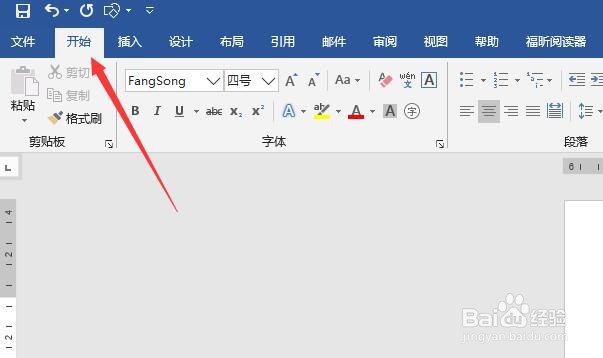 2/6
2/6 3/6
3/6 4/6
4/6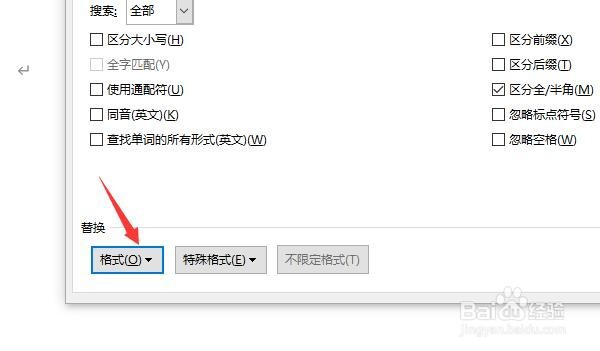 5/6
5/6 6/6
6/6 注意事项
注意事项
首先,点击文档上方功能栏中的“开始”选项,下方即展开功能区。
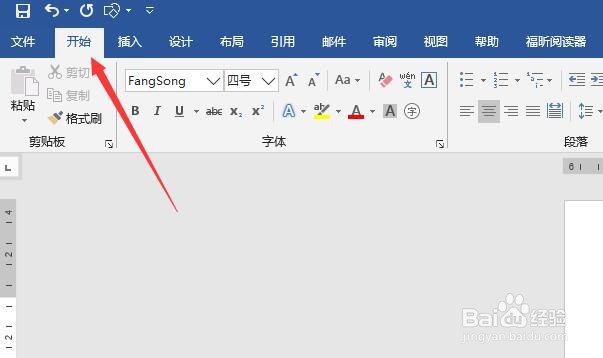 2/6
2/6然后,点击“编辑”功能区中的“替换”按钮,如图所示。
 3/6
3/6在“查找内容”文本框中输入需要替换格式的文字内容,然后将鼠标光标放置在“替换为”文本框中,点击下方的“更多”。
 4/6
4/6下方展开功能区后,点击“格式”按钮,如图。
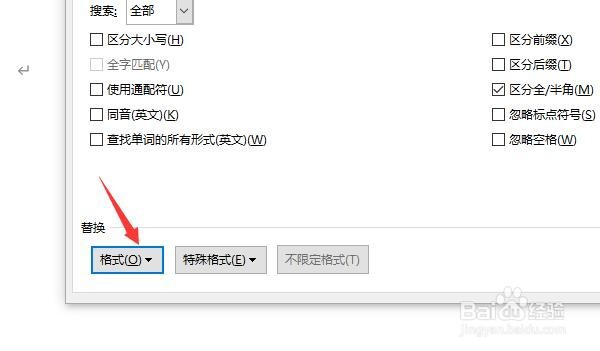 5/6
5/6弹出下拉菜单后,选择列表中的“字体”。
 6/6
6/6此时即可打开“查找字体”文本框,可按各项进行格式修改,最后点击“确定”即可。
 注意事项
注意事项Ctrl+H可直接打开替换对话框。
“替换为”文本框中即使没有内容也能进行替换格式。
WORD2016替换字体格式版权声明:
1、本文系转载,版权归原作者所有,旨在传递信息,不代表看本站的观点和立场。
2、本站仅提供信息发布平台,不承担相关法律责任。
3、若侵犯您的版权或隐私,请联系本站管理员删除。
4、文章链接:http://www.ff371.cn/art_1062373.html
上一篇:摩尔庄园手游为什么没有切换账号
下一篇:橡皮泥(彩泥、粘土)小制作——棒棒糖
 订阅
订阅